Hier erfahren Sie, wie Sie die prozentuale Abweichung von einem positiven und negativen EBIT berechnen
Definition:
EBIT = Earnings before Interests and Taxes.
Der EBIT ist die Rentabilität eines Unternehmens vor Zinsen und Steuern.
EBITDA = Earnings before Interests and Taxes and Depriciation and Amortisation.
EBITDA ist die Rentabilität eines Unternehmens vor Zinsen und Steuern und Abschreibungen.
Wenn wir in Excel, zum Beispiel in einer Deckungsbeitragsrechnung oder BWA (Betriebswirtschaftliche Auswertung) die prozentualen Abweichungen von Ein- und Ausgaben gegenüber Vorjahr, Plan, oder Forecast ermitteln wollen, ist dies bei einer Kennzahl wie Umsatz oder den Kosten relativ einfach, weil der Umsatz immer positiv und die Kosten negativ sind.
Schwieriger wird es, wenn der Ist-, Plan-, oder Vorjahres-Wert positiv wie negativ sein kann.
Dies ist zum Beispiel bei dem EBIT bzw. EBITDA der Fall.
Solange die Werte von den Ist und Vergleichswert positiv sind, funktioniert dies noch:
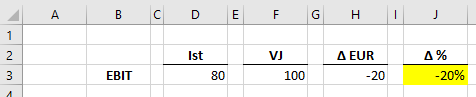
In diesem Excel-Beispiel wurde in der Zelle J3 die Formel =D3/F3-1 verwendet.
Die Formel funktioniert auch noch, wenn der Ist-Wert negativ und der Vergleichswert, hier Vorjahr, positiv ist.
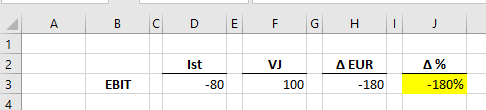
Sollte allerdings der Fall eintreten, dass der Vergleichswert negativ und der Ist-Wert positiv ist, funktioniert die Formel nicht mehr richtig, da das Vorzeichen falsch angezeigt wird.
Einfach aus dem Grund Minus geteilt durch Minus gleich Plus. Minus geteilt durch Plus gleich Minus.
Gezeigt in diesem Beispiel:
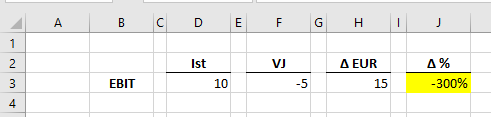
Tatsächlich wäre der prozentuale Abweichungswert +300%.
Mit der Ergänzung mal Minus 1 also =(D3/F3-1)*-1 würde die Formel nur bedingt funktionieren.
Sobald Sie einen negativen Ist- und ein positiven Vergleichswert haben, wird wieder das falsche Vorzeichen und ein falscher Wert angezeigt:
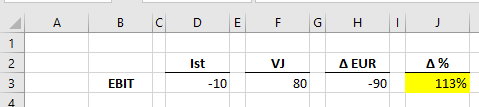
Bevor Sie jetzt aufwändige WENN-Formeln benutzen, verwenden Sie folgende Formel in der Zelle J3:
=H3/ABS(F3)
Sie beziehen sich nun auf den absoluten Abweichungswert aus der Zelle H3 und den absoluten (abs) VJ-Wert aus der Zelle F3.
Damit wird Ihnen der richtige Wert und das richtige Vorzeichen angezeigt:
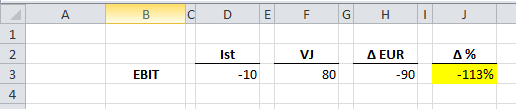
Wenn Sie nun noch bei positiven Abweichungen ein Plus-Zeichen sehen möchten, formatieren Sie die Zelle entsprechend.
Markieren Sie die Zellen und drücken Sie die Tastenkombination STRG+1
Damit wird das Formatierungsfenster geöffnet. Wählen Sie in der Registerkarte Zahlen, Benutzerdefiniert und geben Sie im Eingabefeld [<0]-0%;+0% ein.
Bei den absoluten Abweichungen lassen Sie das Prozent-Zeichen weg.
Damit werden die negativen Abweichungen mit einem Minus und die positiven Abweichungen mit einem Pluszeichen angezeigt.

Autor
Kristoffer Ditz ist Leiter der Hanseatic Business School in Hamburg und freiberuflicher Dozent an der AMD Akademie Mode und Design / Hochschule Fresenius.
Er verfügt über mehrere Jahre Berufserfahrung u.a. bei der Puma AG, Ludwig Beck AG, Dänisches Bettenlager und der Hamburger Drogeriemarktkette Iwan Budnikowsky.
Für das Controlling Journal und Controller Magazin schreibt er regelmäßig Fachartikel.
Für Sie vielleicht auch interessant:
Strategie-Toolbox
EUR 99,00
Personal-Toolbox
EUR 99,00
Projekt-Toolbox
EUR 79,00
Finanz-Paket
EUR 99,00





